באפשרותך להחיל צללים, השתקפויות, אפקטים של זוהר, קצוות רכים, מסגרות משופעות וסיבובי תלת ממד על וידאו.
-
לחץ על הווידאו שבשקופית שעבורה ברצונך להוסיף אפקט.
-
תחת כלי וידאו, בכרטיסיה עיצוב, בקבוצה סגנונות וידאו, לחץ על אפקטי וידאו.
עצה: אם אינך רואה את הכרטיסיות כלי וידאו או עיצוב, לחץ פעמיים על הווידאו כדי לוודא שבחרת אותו.
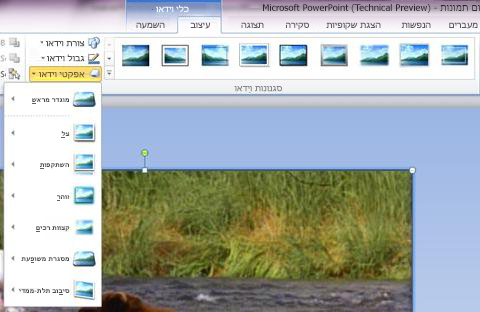
-
בצע אחת או יותר מהפעולות הבאות:
-
כדי להוסיף או לשנות שילוב קבוע מראש של אפקטים, הצבע על קבוע מראש ולאחר מכן לחץ על האפקט הרצוי.
עצה: כדי להתאים אישית את האפקט הקבוע מראש, לחץ על אפשרויות תלת-ממד בתחתית התפריט קבוע מראש ולאחר מכן בחר באפשרויות הרצויות.
-
כדי להוסיף או לשנות צל, הצבע על צל ולאחר מכן לחץ על הצל הרצוי.
עצה: כדי להתאים אישית את הצל, לחץ על אפשרויות צל, בתחתית התפריט צל ולאחר מכן בחר את באפשרויות הרצויות.
-
כדי להוסיף או לשנות השתקפות, הצבע על השתקפות ולאחר מכן לחץ על האפשרות הרצויה.
עצה: כדי להתאים אישית את האפקט, לחץ על אפשרויות השתקפות בתחתית התפריט ולאחר מכן בחר את האפשרויות הרצויות.
-
כדי להוסיף או לשנות זוהר, הצבע על זוהר ולאחר מכן לחץ על וריאציית הזוהר הרצויה.
-
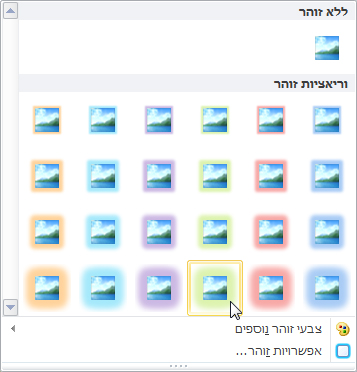
הערות:
-
כדי להתאים אישית את צבעי הזוהר, לחץ על צבעי זוהר נוספים ולאחר מכן בחר בצבע הרצוי.
-
כדי להתאים אישית את האפקט, לחץ על אפשרויות זוהר ולאחר מכן בחר את האפשרויות הרצויות.
-
-
כדי להוסיף או לשנות קצה רך, הצבע על קצוות רכים ולאחר מכן לחץ על גודל הקצה הרצוי.
עצה: כדי להתאים אישית את האפקט, לחץ על אפשרויות קצוות רכים בתחתית התפריט ולאחר מכן בחר באפשרויות הרצויות.
-
כדי להוסיף או לשנות קצה, הצבע על מסגרת משופעת ולאחר מכן לחץ על המסגרת המשופעת הרצויה.
עצה: כדי להתאים אישית את המסגרת המשופעת, לחץ על אפשרויות תלת-ממד בתחתית התפריט ולאחר מכן בחר באפשרויות הרצויות.
-
כדי להוסיף או לשנות סיבוב תלת-ממדי, הצבע על סיבוב תלת-ממדי ולאחר מכן לחץ על הסיבוב הרצוי.
עצה: כדי להתאים אישית את הסיבוב, לחץ על אפשרויות סיבוב תלת-ממדי ולאחר מכן בחר באפשרויות הרצויות.
-
עצה: כדי להסיר אפקט שהוספת לסרטון וידאו, הצבע על הערך בתפריט עבור האפקט ולאחר מכן לחץ על האפשרות ללא אפקט להסרת האפקט. לדוגמה, כדי להסיר צל, הצבע על צל ולאחר מכן לחץ על ללא צל.










